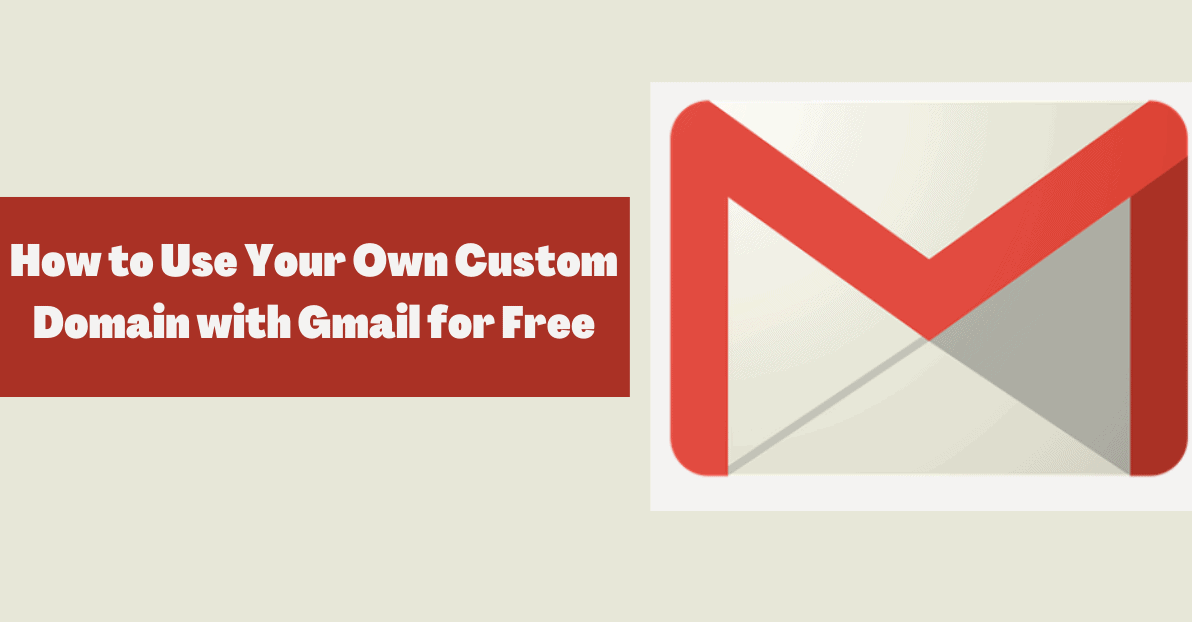Vill du använda Gmail som primär plattform för att hantera alla dina meddelanden, men du har också en e-postadress med en anpassad domän?
Du är på rätt plats just nu. Stanna hos mig så får du lära dig hur du integrerar ett e-postkonto med din egen anpassade domän i Gmail.
Innehållsförteckning
Integrera Custom Domain Email med Gmail
När du förvärvar webbhotell, det finns en stor sannolikhet att du också kommer att få ett gratis e-postkonto för företag direkt. Men på grund av det faktum att användargränssnittet skiljer sig från Gmails, kan det ta lite tid att vänja sig vid det.
Om du föredrar en Google Workspace-konto, du kan köpa en, men det skulle kräva en investering från din sida. E-posttjänster kan börja för så lite som $0.99 per månad, även om den billigaste planen som är tillgänglig för användare är $6 per månad.
Det är möjligt att använda Gmail gratis med dina egna domäner, vilket är en lycklig utveckling.
På detta sätt kommer du att kunna dra nytta av fördelarna med en anpassad e-postdomän samtidigt som du kan dra nytta av användarvänligheten i Gmails gränssnitt.
Dessutom behöver du inte logga in separat på flera tjänster för att hantera både din personliga och professionella e-post.
De bästa anledningarna till att integrera anpassad domäne-post med Gmail
Gmail kan vara fördelaktigt för både individer och organisationer på en rad olika sätt.
Gmail bör integreras med din anpassade domän-e-post av följande skäl:
1. Professionellt utseende:
Med anpassade domäne-postmeddelanden som skickas via Google Mail framstår du som mer trovärdig och etablerad. En e-postadress för anpassad domän, som john@example.com, betraktas som ett tecken på professionalism och pålitlighet.
Det visar att du tog dig tid att skapa en anpassad e-postadress, och det förmedlar auktoritet och legitimitet.
2. Anpassat varumärke:
Att inkludera ditt företags varumärke eller domännamn i din e-postadress främjar ditt företag och skapar en konsekvent varumärkesimage.
Att inkludera ditt företags varumärke eller domännamn i din e-postadress främjar ditt företag och skapar en konsekvent varumärkesimage.
Det hjälper till att utveckla förtroende och trovärdighet bland kunder och potentiella kunder. Det gör det också lättare för dem att komma ihåg och känna igen ditt företags namn när de ser det.
Det gör det också lättare för dem att hitta dig när de gör en internetsökning för ditt företag.
3. Bekvämlighet:
Att integrera din anpassade e-postdomän med Gmail förenklar hanteringen och organisationen av alla dina e-postmeddelanden.
Att integrera din anpassade e-postdomän med Gmail förenklar hanteringen och organisationen av alla dina e-postmeddelanden.
Det är som att ha en personlig assistent som hjälper dig att navigera i din inkorg; Du kan snabbt hitta och sortera e-postmeddelanden i lämpliga mappar.
4. Tillgång till Gmail-funktioner:
Om du integrerar din anpassade e-postdomän med Gmail kan du även använda Gmails andra funktioner, som Google Drive och Google Kalender.
Du kan använda Gmails andra funktioner, som Google Drive och Google Kalender om du integrerar din anpassade domäne-post med den.
Detta tillåter användare att använda Gmails funktioner, såsom avancerade skräppostfilter, samtidigt som de använder sitt eget domännamn i sin e-postadress.
Dessutom, eftersom dessa tjänster är integrerade, kan användare enkelt komma åt Google Drive och Kalender från Gmail-gränssnittet.
5. Samarbete:
Du kan enkelt samarbeta med kollegor, kunder och partners genom att dela filer och kalendrar. Detta kommer inte bara att bidra till att effektivisera kommunikationen, utan det kommer också att bidra till att alla är på samma sida.
6. Skräppostskydd:
Gmail erbjuder ett starkt spamskydd och virussökning för att skydda din e-postinkorg. Dess avancerade säkerhetsfunktioner upptäcker och blockerar också skadliga länkar, vilket säkerställer att dina e-postmeddelanden förblir säkra från skadliga attacker.
7. Kostnadseffektiv:
Gmails gratisversion är ett prisvärt alternativ för både företag och privatpersoner. Men låt oss inse det, det finns inget mer ekonomiskt än en penna och papper!
Men kan papper och penna ersätta Gmail men UPPS! Var det inte Gmail som ersatte bokstäver skrivna på papper?
Snabblänkar:
- Hur man får ett billigt .com-domännamn och webbhotell med SeekaHost
- Hur man bifogar ett e-postmeddelande till Gmail
- Hur man väljer det bästa domännamnet?
- Viktiga faktorer att tänka på när du väljer ett domännamn
Slutsats: Hur du använder din egen anpassade domän med Gmail gratis
Även om det kan vara dyrt att äga en personlig domän, är det inte nödvändigt att göra det för att dra nytta av Gmails gränssnitt.
Du kan alltid göra några justeringar som visas ovan i artikeln till konfigurationerna av ett Gmail-konto.
Låt mig veta i kommentarsfältet nedan om du tyckte att tipsen var användbara eller inte.